“`html
Trong thế giới số liệu và bảng tính, việc đếm dữ liệu một cách chính xác và nhanh chóng là một kỹ năng cơ bản nhưng vô cùng quan trọng. Microsoft Excel, với bộ công cụ mạnh mẽ của mình, cung cấp nhiều hàm giúp người dùng thực hiện tác vụ này một cách dễ dàng. Trong bài viết này, chúng ta sẽ cùng nhau tìm hiểu sâu về cách sử dụng hàm COUNT, COUNTA – hai hàm đếm phổ biến nhất, giúp bạn nắm vững kỹ thuật đếm các loại dữ liệu khác nhau trong bảng tính Excel. Việc hiểu rõ và áp dụng thành thạo hai hàm này không chỉ giúp bạn tiết kiệm thời gian mà còn nâng cao đáng kể hiệu quả phân tích dữ liệu.
Nội dung chính
Hiểu rõ về hàm COUNT trong Excel
Hàm COUNT là một trong những hàm thống kê cơ bản nhất trong Excel, được thiết kế đặc biệt cho một mục đích cụ thể: đếm các ô chứa giá trị số.
Công dụng chính của hàm COUNT
Hàm COUNT được sử dụng để đếm số lượng ô trong một phạm vi hoặc một dãy các đối số chỉ chứa các giá trị là số. Điều này bao gồm các số nguyên, số thập phân, ngày tháng (vì Excel lưu trữ ngày tháng dưới dạng số sê-ri) và thời gian. Hàm này rất hữu ích khi bạn cần thống kê số lượng mục nhập bằng số trong một tập dữ liệu lớn.
Lưu ý quan trọng: Hàm COUNT sẽ bỏ qua các ô trống, ô chứa văn bản, giá trị logic (TRUE/FALSE), và các giá trị lỗi như #DIV/0! hoặc #NAME?.
Cú pháp hàm COUNT
Cú pháp của hàm COUNT khá đơn giản:
COUNT(value1, [value2], ...)
Trong đó:
value1(bắt buộc): Là đối số đầu tiên, có thể là một tham chiếu ô, một phạm vi ô (ví dụ: A1:A10), hoặc một giá trị cụ thể.[value2], ...(tùy chọn): Là các đối số bổ sung, có thể lên đến 255 đối số, theo cùng quy tắc nhưvalue1.
Ví dụ minh họa cách sử dụng hàm COUNT
Giả sử bạn có một danh sách dữ liệu trong cột A từ A1 đến A10 như sau:
- A1: 10
- A2: Sản phẩm B
- A3: 25.5
- A4: (trống)
- A5: TRUE
- A6: 15/08/2023 (định dạng ngày)
- A7: 50
- A8: #N/A
- A9: 0
- A10: “100” (văn bản dạng số)
Nếu bạn sử dụng công thức =COUNT(A1:A10), kết quả sẽ là 4. Tại sao?
- A1 (10): Được đếm (là số).
- A3 (25.5): Được đếm (là số).
- A6 (15/08/2023): Được đếm (Excel coi ngày tháng là số).
- A7 (50): Được đếm (là số).
- A9 (0): Được đếm (là số).
Các ô A2 (văn bản), A4 (trống), A5 (logic), A8 (lỗi), và A10 (“100” – văn bản) sẽ bị bỏ qua.
[Gợi ý: Chèn hình ảnh/video minh họa kết quả hàm COUNT với dữ liệu hỗn hợp tại đây]Những lưu ý quan trọng khi dùng hàm COUNT
- Hàm COUNT chỉ tập trung vào các giá trị số thực sự. Các số được lưu trữ dưới dạng văn bản (ví dụ: “123”) sẽ không được đếm.
- Ngày tháng và thời gian được Excel lưu trữ dưới dạng số sê-ri, do đó chúng sẽ được hàm COUNT đếm.
- Nếu bạn muốn đếm các giá trị logic, văn bản hoặc lỗi, bạn cần sử dụng các hàm khác như COUNTA hoặc COUNTIF.
Khám phá hàm COUNTA trong Excel
Khác với hàm COUNT, hàm COUNTA (viết tắt của “Count All”) có phạm vi đếm rộng hơn nhiều. Đây là công cụ hữu hiệu khi bạn muốn biết có bao nhiêu ô trong một phạm vi chứa bất kỳ loại dữ liệu nào, tức là không phải ô trống.
Công dụng chính của hàm COUNTA
Hàm COUNTA được sử dụng để đếm số lượng ô không trống trong một phạm vi được chỉ định. “Không trống” ở đây có nghĩa là ô đó chứa bất kỳ loại dữ liệu nào: số, văn bản, ngày tháng, giá trị logic (TRUE/FALSE), giá trị lỗi (ví dụ: #VALUE!, #REF!), hoặc thậm chí là một chuỗi văn bản trống (ví dụ: một công thức trả về “” ).
Nói cách khác, COUNTA sẽ đếm mọi ô có nội dung, bất kể nội dung đó là gì.
Cú pháp hàm COUNTA
Cú pháp của hàm COUNTA tương tự như hàm COUNT:
COUNTA(value1, [value2], ...)
Trong đó:
value1(bắt buộc): Đối số đầu tiên, có thể là tham chiếu ô, phạm vi ô.[value2], ...(tùy chọn): Các đối số bổ sung, lên đến 255 đối số.
Ví dụ minh họa cách sử dụng hàm COUNTA
Sử dụng lại ví dụ dữ liệu từ A1 đến A10 ở trên:
- A1: 10
- A2: Sản phẩm B
- A3: 25.5
- A4: (trống)
- A5: TRUE
- A6: 15/08/2023
- A7: 50
- A8: #N/A
- A9: 0
- A10: “100”
Nếu bạn sử dụng công thức =COUNTA(A1:A10), kết quả sẽ là 9.
Hàm COUNTA sẽ đếm tất cả các ô trừ ô A4 (ô trống hoàn toàn). Nó đếm cả số (A1, A3, A6, A7, A9), văn bản (A2, A10), giá trị logic (A5), và giá trị lỗi (A8).
[Gợi ý: Chèn hình ảnh/video minh họa kết quả hàm COUNTA với dữ liệu đa dạng tại đây]Điểm cần nhớ với hàm COUNTA
- Hàm COUNTA sẽ đếm cả những ô chứa công thức trả về chuỗi rỗng (“”). Đối với mắt thường, ô này có vẻ trống, nhưng COUNTA vẫn coi đó là ô có dữ liệu.
- Nếu bạn muốn đếm các ô hoàn toàn trống, hãy sử dụng hàm COUNTBLANK.
So sánh chi tiết: Hàm COUNT và Hàm COUNTA – Khi nào dùng hàm nào?
Việc hiểu rõ sự khác biệt giữa COUNT và COUNTA là chìa khóa để áp dụng đúng cách sử dụng hàm COUNT COUNTA cho từng tình huống cụ thể. Mặc dù cả hai đều là hàm đếm, nhưng tiêu chí đếm của chúng lại khác nhau cơ bản.
Bảng so sánh nhanh COUNT và COUNTA
| Tiêu chí | Hàm COUNT | Hàm COUNTA |
|---|---|---|
| Đối tượng đếm | Chỉ các ô chứa giá trị SỐ (bao gồm ngày tháng, thời gian). | Tất cả các ô KHÔNG TRỐNG (chứa số, văn bản, logic, lỗi, chuỗi rỗng “”). |
| Bỏ qua | Ô trống, văn bản, giá trị logic, lỗi. | Chỉ các ô trống hoàn toàn. |
| Mục đích chính | Đếm số lượng mục nhập bằng số. | Đếm số lượng mục nhập có dữ liệu bất kỳ. |
Tình huống thực tế: Chọn đúng hàm để có kết quả chính xác
Hãy tưởng tượng bạn có một danh sách phản hồi khảo sát. Một cột chứa tuổi của người tham gia (số), và một cột khác chứa tên của họ (văn bản).
- Để đếm có bao nhiêu người đã cung cấp thông tin tuổi, bạn sẽ dùng
COUNTcho cột tuổi. - Để đếm có bao nhiêu người đã điền tên (tức là có phản hồi), bạn sẽ dùng
COUNTAcho cột tên. Nếu dùng COUNT cho cột tên, kết quả sẽ luôn là 0.
Việc lựa chọn sai hàm có thể dẫn đến kết quả phân tích không chính xác, ảnh hưởng đến quyết định của bạn.
Ứng dụng thực tế và mẹo tối ưu cách sử dụng hàm COUNT, COUNTA
Nắm vững lý thuyết là một chuyện, áp dụng vào thực tế để giải quyết vấn đề lại là một bước tiến quan trọng khác. Dưới đây là một số ứng dụng và mẹo giúp bạn tận dụng tối đa cách sử dụng hàm COUNT, COUNTA.
Ví dụ ứng dụng trong công việc hàng ngày
- Quản lý kho: Dùng
COUNTđể đếm số lượng mặt hàng có mã số (nếu mã số là dạng số) hoặcCOUNTAđể đếm tổng số mặt hàng đã nhập thông tin (bao gồm cả tên, mô tả). - Theo dõi tiến độ dự án: Dùng
COUNTAđể đếm số lượng công việc đã được gán người thực hiện hoặc đã cập nhật trạng thái (giả sử ô trạng thái không bao giờ để trống nếu đã xử lý). - Chấm công: Dùng
COUNTđể đếm số ngày làm việc (nếu ngày được đánh dấu bằng số 1) hoặcCOUNTAđể đếm số ngày có ghi chú (ví dụ: “Nghỉ phép”, “Đi công tác”). - Phân tích dữ liệu khảo sát:
COUNTđể đếm số lượng câu trả lời dạng số (ví dụ: thang điểm đánh giá),COUNTAđể đếm tổng số người đã trả lời một câu hỏi bất kỳ.
Mẹo để tránh lỗi thường gặp
- Kiểm tra định dạng dữ liệu: Đảm bảo rằng các số bạn muốn đếm bằng COUNT thực sự được định dạng là số, không phải văn bản. Một dấu hiệu là số căn lề trái thường là văn bản.
- Cẩn thận với chuỗi rỗng (“”): Hàm COUNTA sẽ đếm các ô chứa công thức trả về “” (chuỗi rỗng). Nếu bạn muốn loại trừ chúng, có thể cần kết hợp với các hàm khác hoặc điều chỉnh công thức nguồn.
- Sử dụng phạm vi động: Khi làm việc với dữ liệu thường xuyên thay đổi, hãy cân nhắc sử dụng Bảng Excel (Table) hoặc phạm vi động (Dynamic Named Ranges) để các hàm COUNT/COUNTA tự động cập nhật khi dữ liệu được thêm hoặc bớt.
Mở rộng kiến thức: Các hàm đếm khác trong Excel
Bên cạnh COUNT và COUNTA, Excel còn cung cấp các hàm đếm khác cho những nhu cầu chuyên biệt hơn:
- COUNTBLANK: Đếm số lượng ô trống hoàn toàn trong một phạm vi.
- COUNTIF: Đếm số lượng ô trong một phạm vi thỏa mãn một điều kiện duy nhất (ví dụ: đếm số ô có giá trị lớn hơn 100).
- COUNTIFS: Đếm số lượng ô trong một phạm vi thỏa mãn nhiều điều kiện cùng lúc.
Tìm hiểu thêm về các hàm này sẽ giúp bạn trở thành một chuyên gia phân tích dữ liệu thực thụ. Bạn có thể tham khảo thêm các bài viết hướng dẫn Excel nâng cao của chúng tôi hoặc truy cập trang hỗ trợ chính thức của Microsoft Excel.
Kết luận
Hàm COUNT và COUNTA là những công cụ đếm dữ liệu vô cùng mạnh mẽ và linh hoạt trong Excel. Việc hiểu rõ sự khác biệt, cú pháp và cách sử dụng hàm COUNT, COUNTA một cách chính xác sẽ giúp bạn xử lý bảng tính hiệu quả hơn, từ đó đưa ra những phân tích và quyết định dựa trên dữ liệu một cách tự tin. Đừng ngần ngại thực hành với các ví dụ và áp dụng chúng vào công việc hàng ngày của bạn để làm chủ hoàn toàn hai hàm hữu ích này.
“`


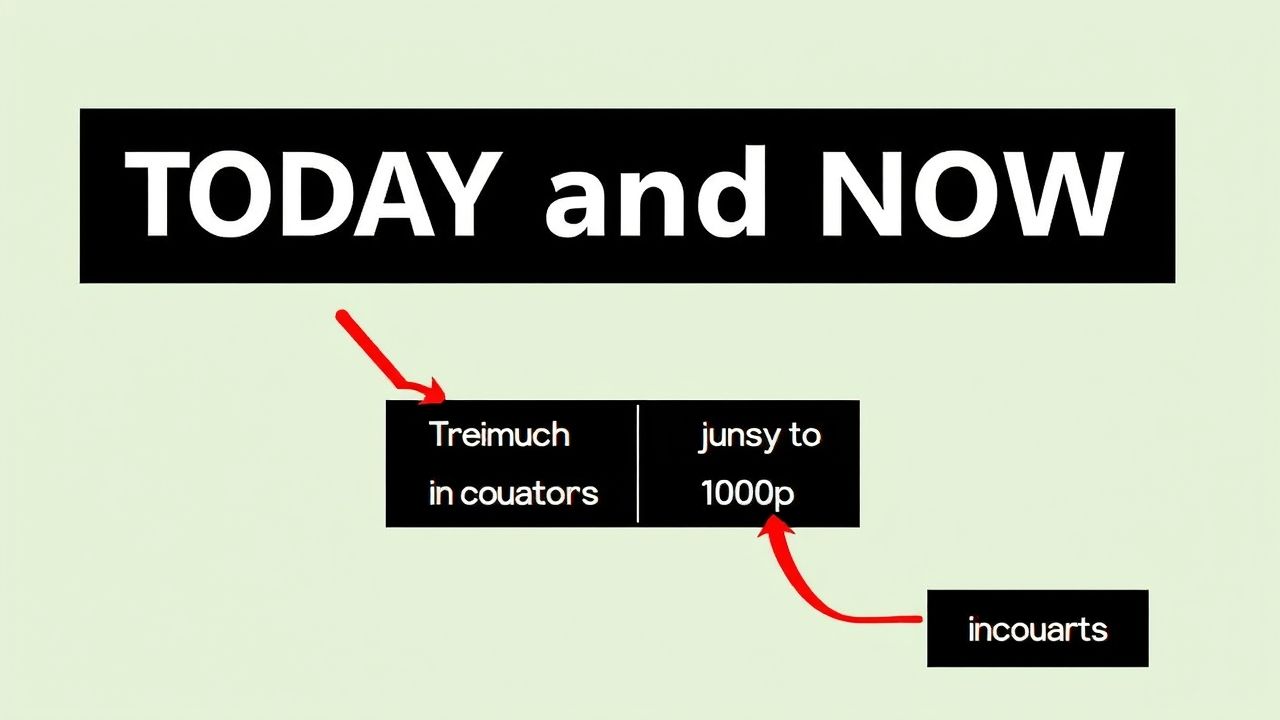 Ứng dụng Hàm TODAY và NOW Trong Excel: Giải Pháp Toàn Diện Cho Quản Lý Công Việc & Theo Dõi Thời Gian Hiệu Quả
Ứng dụng Hàm TODAY và NOW Trong Excel: Giải Pháp Toàn Diện Cho Quản Lý Công Việc & Theo Dõi Thời Gian Hiệu Quả Hướng Dẫn Chi Tiết Cách Tính Phần Trăm Thay Đổi Trong Excel (Kèm Ví Dụ)
Hướng Dẫn Chi Tiết Cách Tính Phần Trăm Thay Đổi Trong Excel (Kèm Ví Dụ)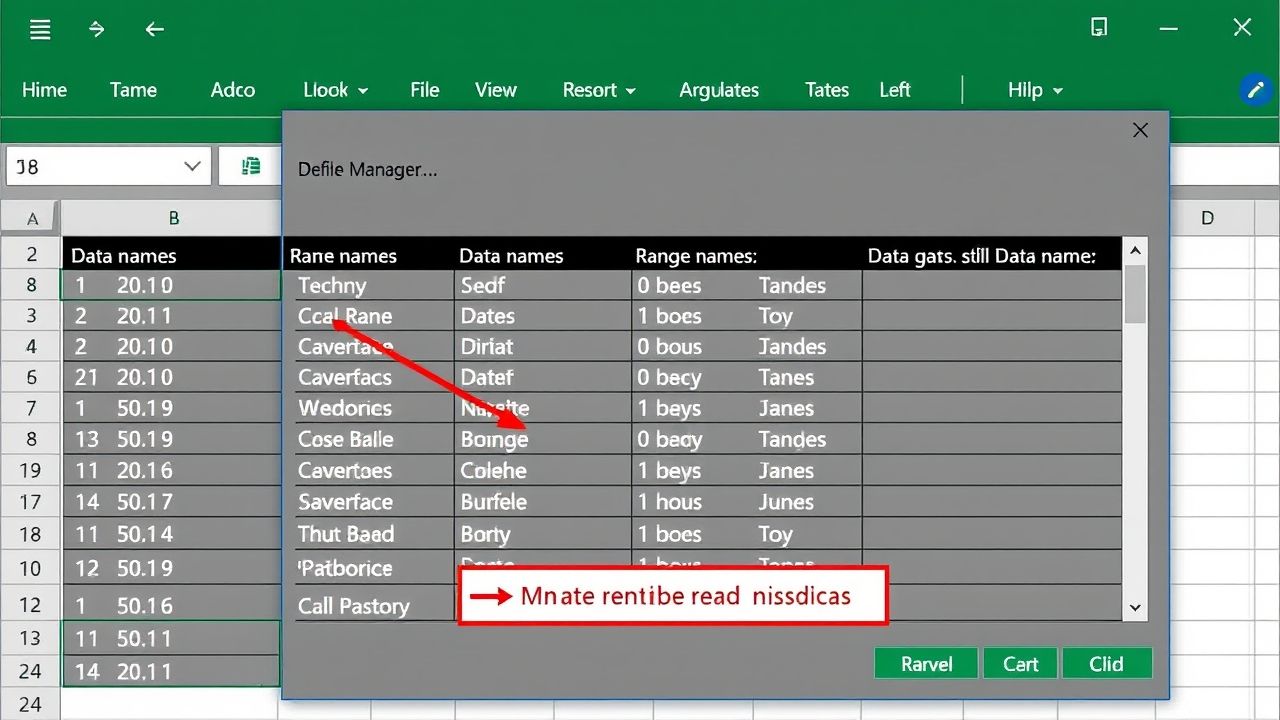 Name Manager Excel: Bí Kíp Giúp Công Thức Dễ Đọc và Quản Lý Hiệu Quả Hơn
Name Manager Excel: Bí Kíp Giúp Công Thức Dễ Đọc và Quản Lý Hiệu Quả Hơn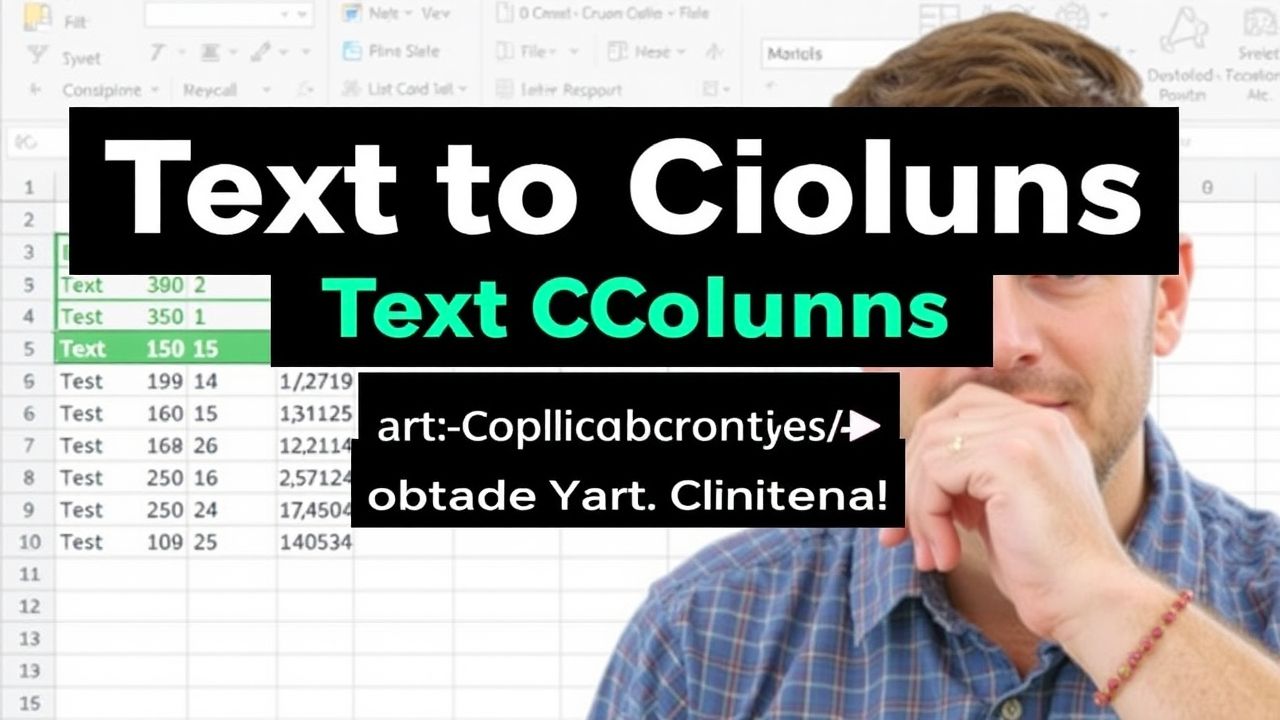 Master Excel: Hướng dẫn chi tiết cách sử dụng tính năng Text to Columns để tách dữ liệu siêu nhanh
Master Excel: Hướng dẫn chi tiết cách sử dụng tính năng Text to Columns để tách dữ liệu siêu nhanh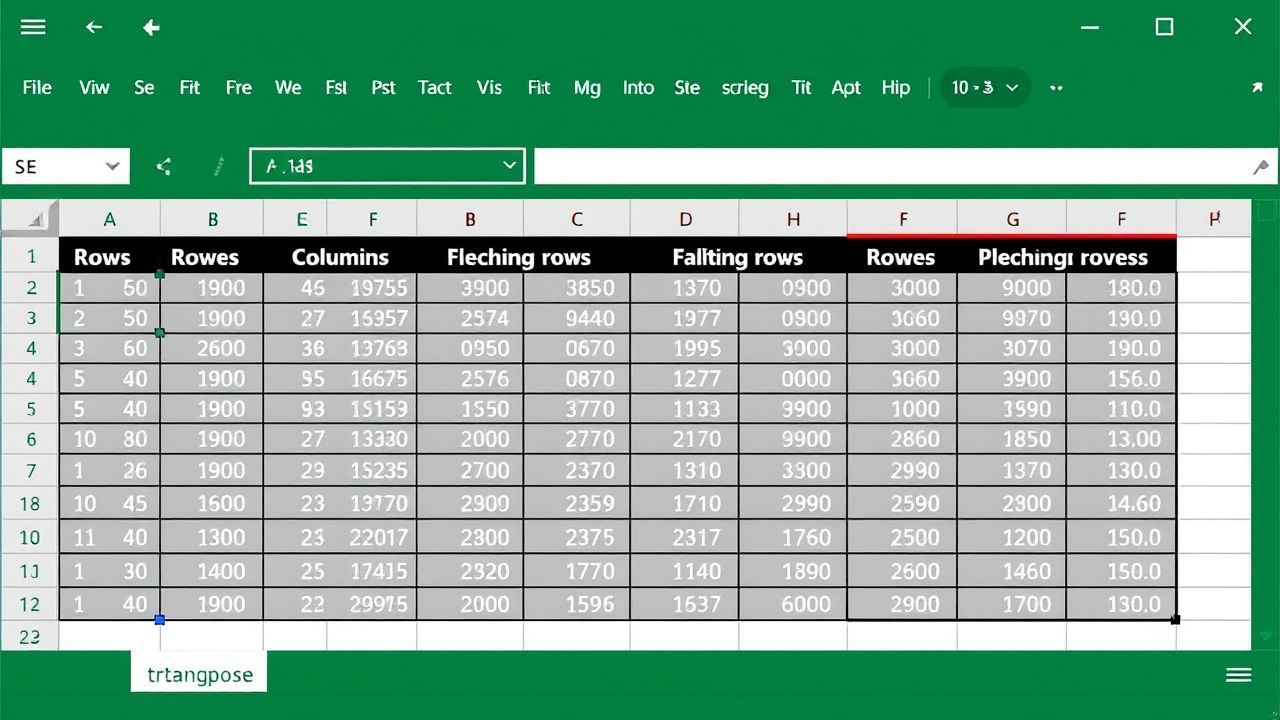 Bí Kíp Sử Dụng Hàm TRANSPOSE Trong Excel: Chuyển Đổi Hàng Cột Siêu Tốc
Bí Kíp Sử Dụng Hàm TRANSPOSE Trong Excel: Chuyển Đổi Hàng Cột Siêu Tốc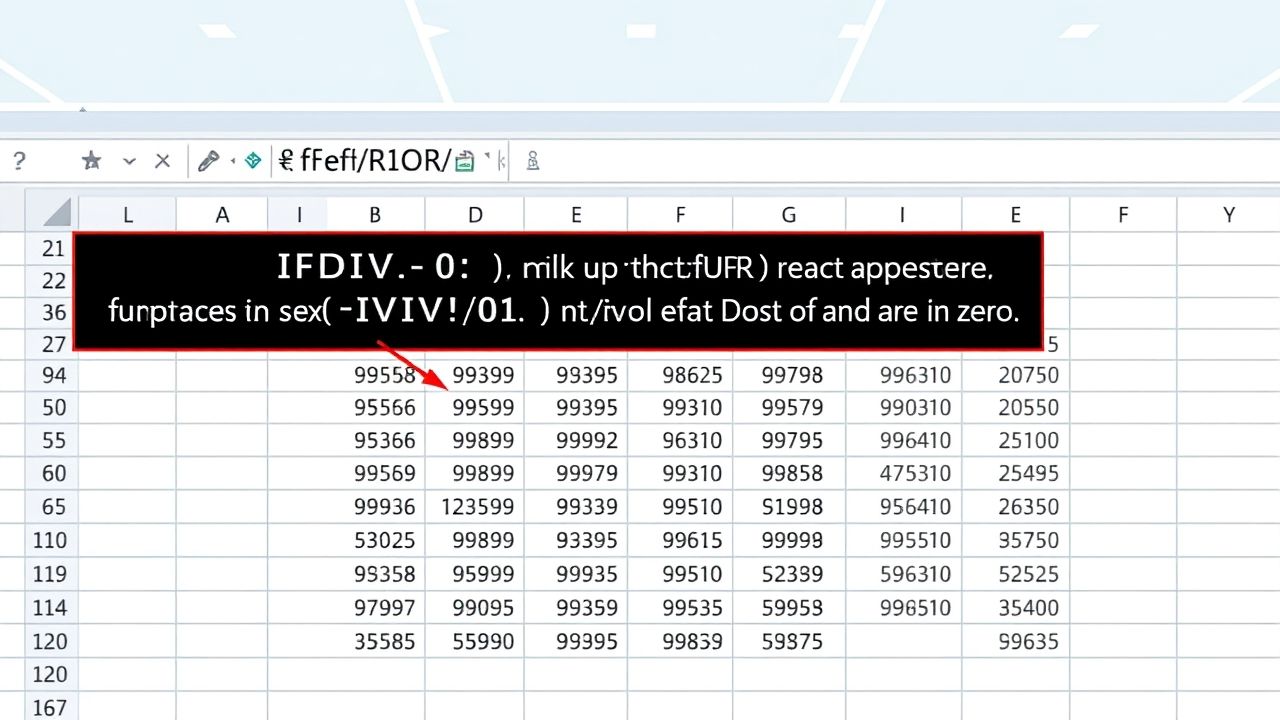 Sử dụng hàm IFERROR để xử lý lỗi công thức trong Excel một cách gọn gàng
Sử dụng hàm IFERROR để xử lý lỗi công thức trong Excel một cách gọn gàng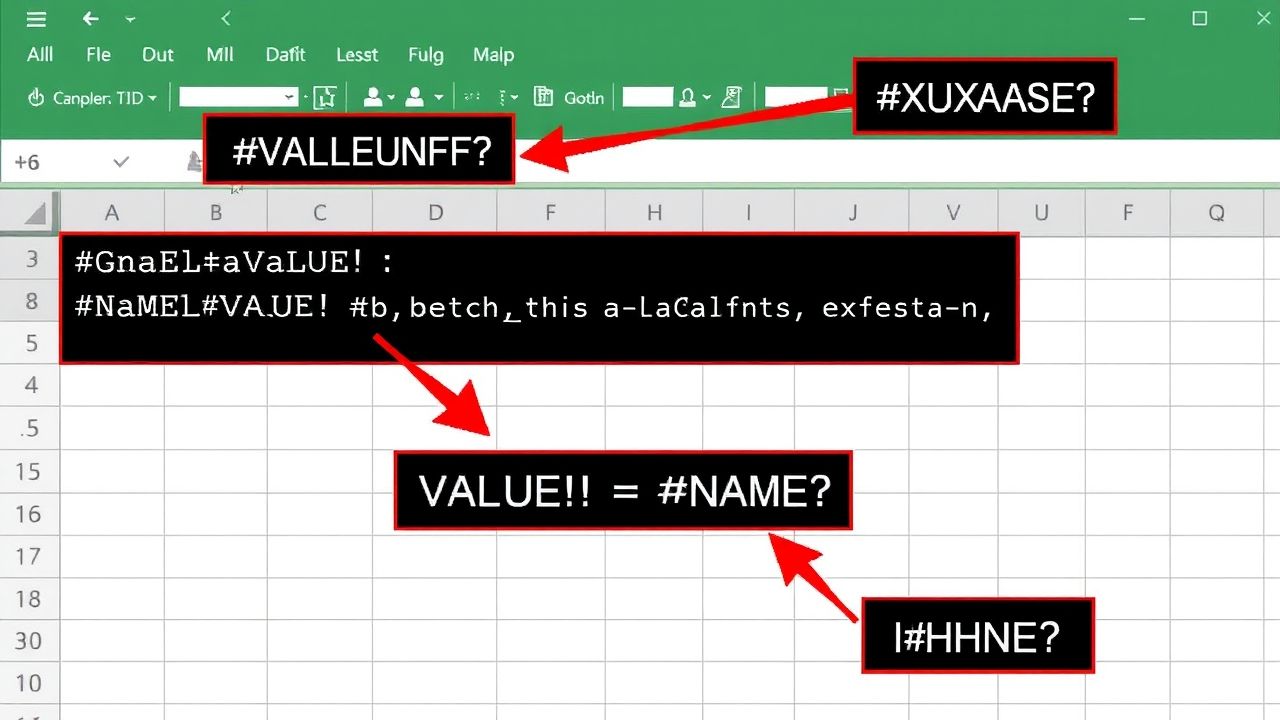 5 Lỗi Logic Hàm Excel Người Mới Hay Gặp và Cách Khắc Phục Triệt Để
5 Lỗi Logic Hàm Excel Người Mới Hay Gặp và Cách Khắc Phục Triệt Để Tổng Hợp Dữ Liệu Từ Nhiều Sheet Excel: Các Cách Hiệu Quả Nhất Bạn Cần Biết
Tổng Hợp Dữ Liệu Từ Nhiều Sheet Excel: Các Cách Hiệu Quả Nhất Bạn Cần Biết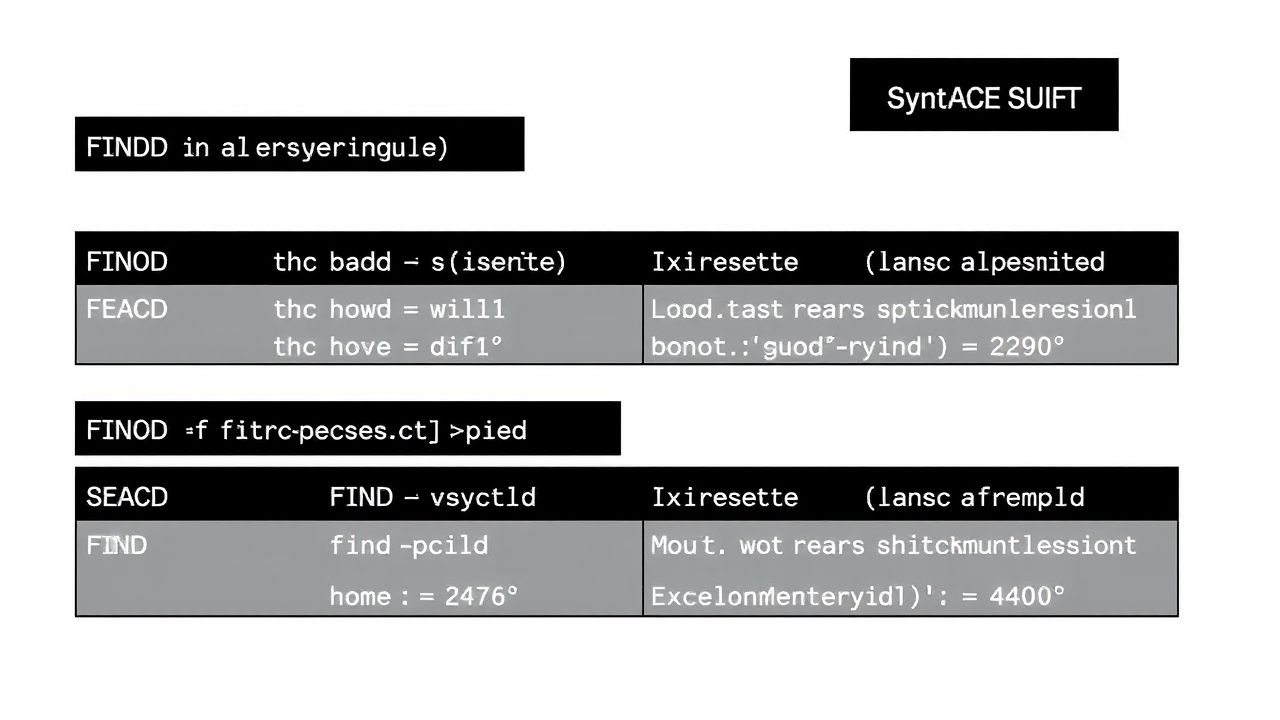 Hàm FIND và SEARCH trong Excel: Hướng dẫn chi tiết & So sánh
Hàm FIND và SEARCH trong Excel: Hướng dẫn chi tiết & So sánh